Come Aggiungere/Modificare la Firma In Outlook 2013/2016 e 365
Per alcuni utenti, le firme di posta elettronica può rimanere la stessa per lungo tempo, MA a volte può essere necessario modificare o cambiare la firma, per riflettere informazioni aggiornate O si può solo bisogno di ri-creare la firma a causa di un aggiornamento di sistema o se hai acquistato un nuovo computer.
Cambiare o modificare una firma è facile una volta che si conosce il modo di farlo. E questo metodo è lo stesso per Microsoft Outlook 2013, 2016 e 365.
Aprire Microsoft Outlook. Clicca su File nell’angolo in alto a sinistra. Nel riquadro di sinistra, fare clic su Opzioni.
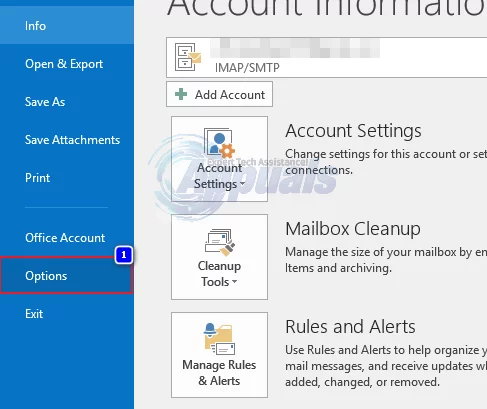
Nella finestra Opzioni di Outlook, fare clic su Posta nel riquadro di sinistra e fare clic sul pulsante Firme nel riquadro più grande a destra.
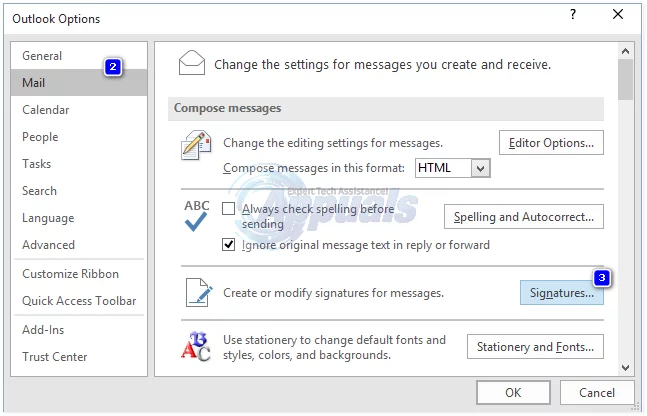
Si aprirà una finestra denominata Firme e cancelleria. In esso, sotto la Seleziona firma da modificare, selezionare la firma che si desidera modificare. Ora nella casella di testo sotto Modifica firma, apparirà la tua firma corrente. Apporta le modifiche desiderate alla firma allo stesso modo in cui modificheresti qualsiasi testo altrove. Una volta terminata la modifica, fare clic sul pulsante Salva sopra per salvarlo.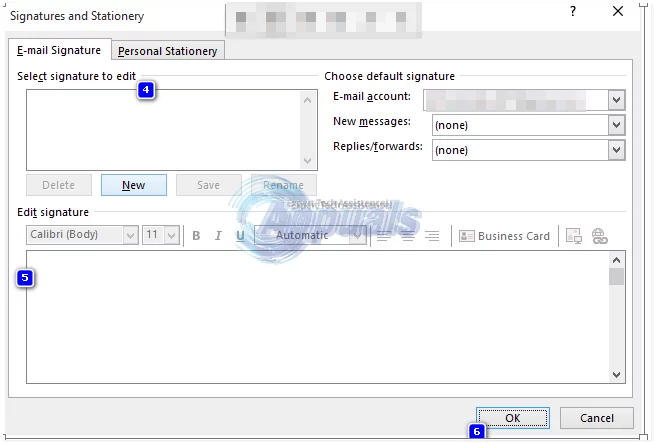
La tua firma sarà ora aggiornata e pronta per l’uso.
SUGGERIMENTO PRO: Se il problema è con il computer o un laptop / notebook si dovrebbe provare a utilizzare Restoro Repair che può eseguire la scansione dei repository e sostituire i file corrotti e mancanti. Questo funziona nella maggior parte dei casi, dove il problema è originato a causa di una corruzione del sistema. Puoi scaricare Restoro cliccando qui
Come aggiungere / Creare una nuova firma in Outlook 2016/2013 e 365
Firme sono comunemente utilizzati nelle e-mail ora di solito per personalizzarli o aggiungere un aspetto professionale per le vostre e-mail. Tuttavia, l’aggiunta di una firma può diventare un po ‘ complicata se un utente non conosce il suo modo di aggirare. Soprattutto in Microsoft Outlook, quando le opzioni di firma è un po ‘ più difficile da trovare. Ma seguendo i semplici passaggi indicati di seguito, sarete facilmente in grado di aggiungere firme alle vostre e-mail automaticamente o manualmente in movimento.
Attraverso le versioni di Microsoft Outlook da 2013 a 2016 e 365, le modifiche apportate tramite la versione non sono state in grado di influire sul modo in cui le firme vengono aggiunte in queste versioni. Quindi il metodo è lo stesso per tutti loro.
Le immagini utilizzate sopra si applicano anche alle istruzioni riportate di seguito.
Ora per iniziare ad aggiungere una firma, aprire Microsoft Outlook.
Se sono stati configurati più account, aprire l’account di posta elettronica a cui si desidera aggiungere la firma.
Clicca su File nell’angolo in alto a sinistra. Fare clic su Opzioni nel riquadro di sinistra. Nella finestra Opzioni di Outlook, fare clic su Posta.
Con la posta selezionata, fare clic su Firme nel riquadro di destra più grande. Firme e cancelleria finestra si aprirà ora.
In esso, fare clic su Nuovo per creare una nuova firma. Dare un nome significativo ad esso.
Nella casella di testo sotto Modifica firma, digitare tutto il testo e le informazioni che si desidera come firma e-mail. È possibile utilizzare gli strumenti di formattazione di cui sopra per modificare il tipo di carattere, la dimensione e lo stile.
Se hai già salvato le informazioni del tuo account in Outlook e vuoi utilizzarle come firma, fai clic su Biglietto da visita per utilizzarlo come firma.
Una volta che hai finito di comporre la tua firma, fai clic sul pulsante Salva sopra per salvarlo.
Se si desidera creare una firma separata per le e-mail personali o ufficiali, fare nuovamente clic su Nuovo, dargli un nome diverso per distinguerlo dalle altre firme e comporlo di conseguenza. È possibile creare tanto firme come ti piace e può scegliere tra uno di essi durante la composizione della e-mail al volo.
Ora per impostare una firma come predefinita, seleziona il tuo account e-mail accanto a Account E-mail nella sezione Scegli firma predefinita.
Accanto a Nuovi messaggi, selezionare la firma dal menu a discesa che si desidera utilizzare come predefinito quando si compone una nuova e-mail.
Selezionare anche la firma per le risposte/inoltro se si desidera aggiungere la propria firma ogni volta che si risponde a un’e-mail o inoltrarla.
Fare clic su OK per salvare le modifiche. Ora, quando si creerà una nuova e-mail, la firma impostata come predefinita apparirà automaticamente alla fine di esso.
Puoi anche aggiungere altre firme create in tempo reale facendo clic sull’icona della firma mentre componi una nuova e-mail e selezionando il nome della firma desiderato dal menu a discesa.
SUGGERIMENTO: se nessuno dei metodi ha risolto il problema per te, ti consigliamo di utilizzare lo strumento di riparazione Restoro che può eseguire la scansione dei repository per sostituire i file corrotti e mancanti. Questo funziona nella maggior parte dei casi, dove il problema è originato a causa di una corruzione del sistema. Restoro ottimizzerà anche il tuo sistema per le massime prestazioni. Puoi scaricare Restoro cliccando qui